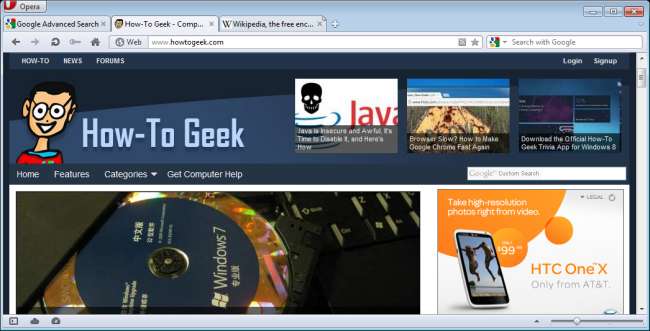
Nous vous avons montré précédemment comment sauvegarder des profils Firefox à l'aide d'un extension et logiciel tiers et comment sauvegarder les profils Google Chrome . Si vous utilisez Opera, il existe un outil gratuit qui facilite la sauvegarde des profils Opera, des paramètres et même des sessions de navigation.
Opera propose un service de synchronisation, appelé Lien Opera , qui vous permet de synchroniser vos signets, votre barre personnelle, votre historique, votre numéro abrégé, vos notes et vos moteurs de recherche avec d'autres ordinateurs. Cependant, ce service ne synchronise pas vos sessions de navigation et mots de passe actuels. Nous avons trouvé un outil gratuit, appelé l'outil d'importation et d'exportation des paramètres Opera de Stu, qui vous permet d'exporter tous vos paramètres, profils et sessions de navigation Opera vers une archive et de les importer dans Opera sur le même ordinateur ou sur un autre ordinateur.
L'outil d'importation et d'exportation des paramètres Opera de Stu est portable et n'a pas besoin d'être installé. Téléchargez simplement le fichier .zip en utilisant le lien à la fin de cet article. Double-cliquez sur le fichier osie.exe pour exécuter le programme.
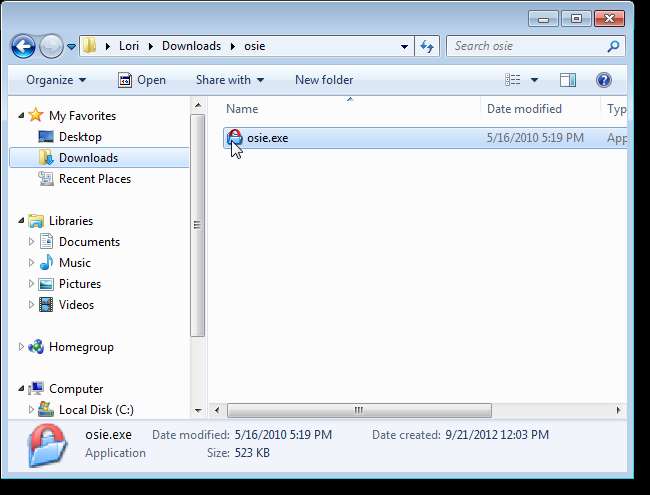
La boîte de dialogue Intro s'affiche. Lisez les éléments et cliquez sur OK pour fermer la boîte de dialogue.
REMARQUE: Si vous souhaitez vérifier si des mises à jour sont disponibles, cliquez sur Rechercher des mises à jour. Vous pouvez également accéder à la page Web du programme en cliquant sur Page d'accueil.
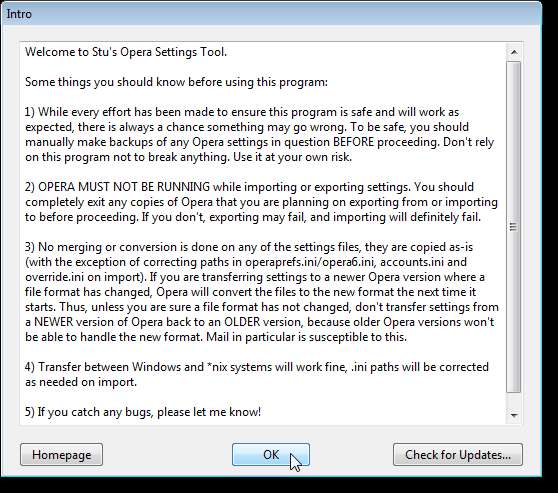
Pour exporter vos paramètres, cliquez sur Exporter vos paramètres Opera vers une archive dans la boîte de dialogue principale qui s'affiche. Cliquez sur Suivant.
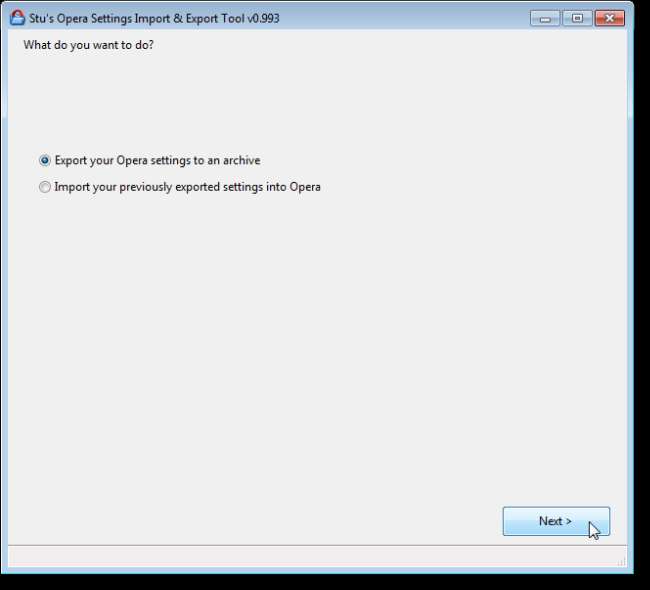
L'outil trouve automatiquement l'emplacement par défaut des paramètres Opera. Si vous avez des paramètres, des profils ou des sessions dans un emplacement différent, cliquez sur Parcourir pour trouver cet emplacement. Pour continuer, sélectionnez un emplacement dans la liste et cliquez sur Suivant.
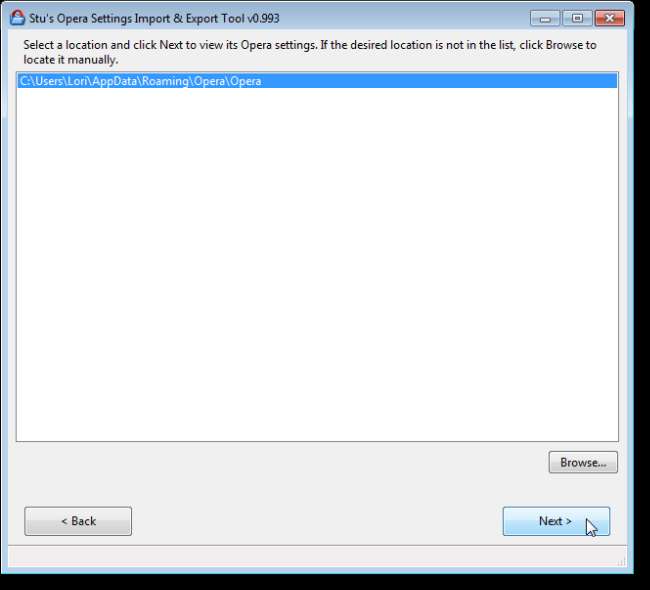
Les paramètres trouvés à l'emplacement sélectionné sont affichés dans la boîte de dialogue. Les éléments non sélectionnés ont été trouvés à l'emplacement sélectionné, mais n'ont pas de données à sauvegarder. Si vous cochez une case pour un élément actuellement non sélectionné, vous êtes invité à sélectionner un emplacement pour ce paramètre.
Tous les éléments contenant des données à sauvegarder sont automatiquement sélectionnés. Cochez les cases des éléments que vous ne souhaitez pas exporter afin qu'il n'y ait pas de coche dans ces cases et cliquez sur Suivant.

La boîte de dialogue Enregistrer le fichier sous s'affiche. Accédez à un dossier dans lequel vous souhaitez enregistrer l'archive. Entrez un nom pour le fichier d'archive dans la zone d'édition Nom de fichier et cliquez sur Enregistrer.
REMARQUE: le fichier est automatiquement enregistré en tant que fichier .tgz, si vous ne spécifiez pas l'extension .tar.gz. Les deux extensions peuvent être ouvertes dans la plupart des programmes d'archivage comme 7-Zip et WinZip, vous pouvez donc extraire les paramètres dans leur format d'origine, au cas où vous auriez besoin d'y accéder manuellement pour une raison quelconque.
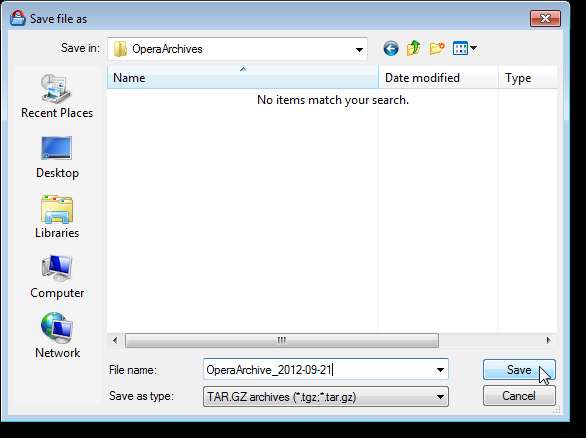
La boîte de dialogue Exportation terminée s'affiche et vous indique que les paramètres ont été correctement exportés vers l'emplacement spécifié. Cliquez sur OK.
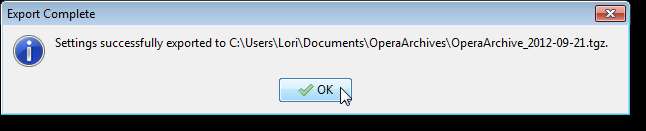
Lorsque vous souhaitez importer des paramètres dans Opera, ouvrez à nouveau le programme osie.exe et sélectionnez le bouton radio Importer vos paramètres précédemment exportés dans Opera et cliquez sur Suivant.
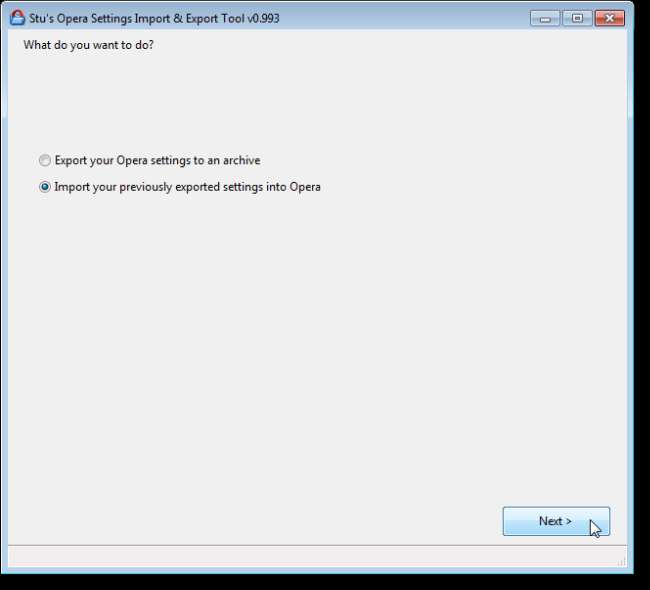
Dans la boîte de dialogue Sélectionner une archive de paramètres à importer, accédez au dossier contenant le fichier .tgz ou .tar.gz, sélectionnez le fichier et cliquez sur Ouvrir.
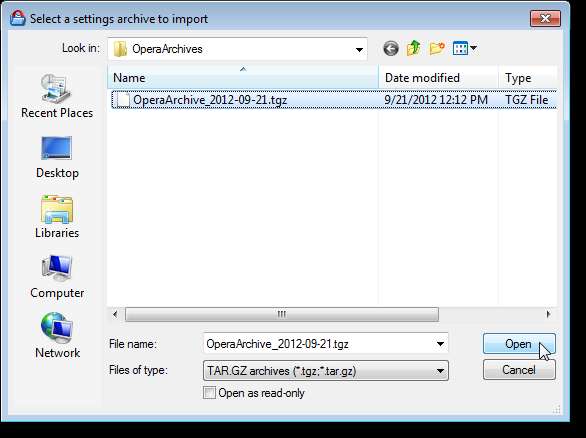
Les paramètres du fichier d'archive s'affichent dans la boîte de dialogue principale. Tous les éléments contenant des données sont sélectionnés par défaut. Pour désélectionner un élément, cochez la case afin qu'il n'y ait AUCUNE coche dans la case. Cliquez sur Suivant.
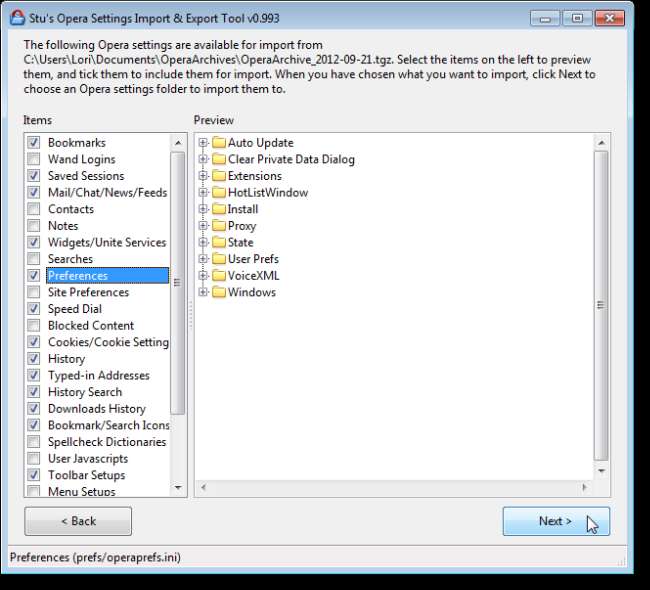
Sélectionnez un emplacement dans lequel vous souhaitez importer vos paramètres Opera. L'emplacement par défaut est déjà répertorié. Si vous souhaitez sélectionner un emplacement différent, utilisez le bouton Parcourir. Cliquez sur Suivant.
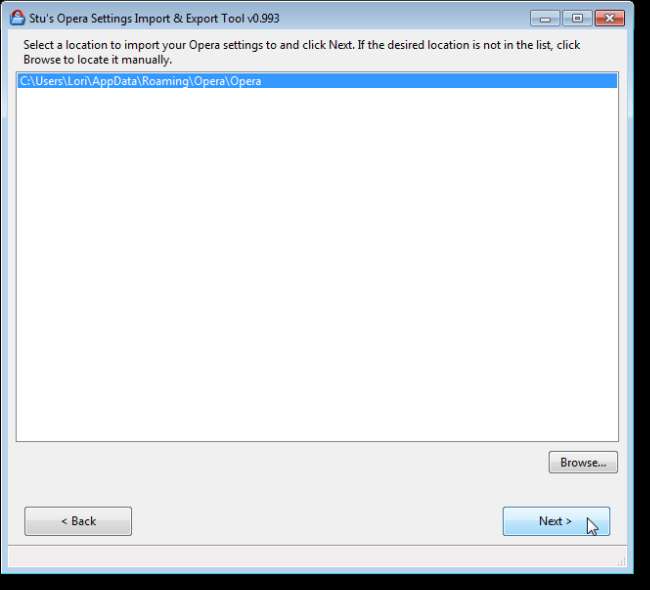
Tous les paramètres actuellement dans Opera seront remplacés et ils sont répertoriés dans la boîte de dialogue principale pour que vous puissiez les examiner. Si vous souhaitez supprimer l'un des paramètres actuels avant d'importer vos nouveaux paramètres, sélectionnez les paramètres souhaités dans la liste, puis cochez la case Supprimer ces paramètres du disque. Cliquez sur Suivant.
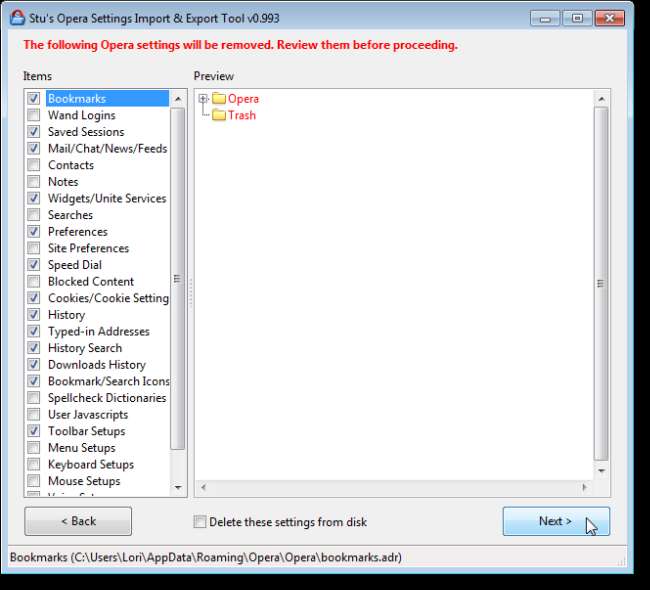
La boîte de dialogue Confirmation continue s'affiche comme un autre avertissement indiquant que tous les paramètres actuels seront supprimés. Cliquez sur Oui pour continuer à importer vos paramètres.

La boîte de dialogue Importation terminée s'affiche lorsque le processus d'importation est terminé. Cliquez sur OK.
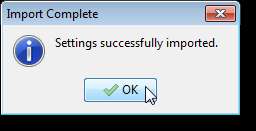
Étant donné que l'outil d'importation et d'exportation des paramètres Opera de Stu est disponible pour Windows et Linux et crée des fichiers .tgz ou .tar.gz compatibles avec les deux systèmes d'exploitation, vous pouvez utiliser cet outil pour migrer vos paramètres de Windows vers Linux ou de Linux vers Les fenêtres.
Téléchargez l'outil d'importation et d'exportation des paramètres Opera de Stu à partir de http://my.opera.com/Disco%20Stu/blog/opera-settings-import-export-tool .







